Manchmal müssen Sie eine Audiodatei in Word platzieren, um den Dokumentinhalt zu ergänzen. Dieser Beitrag behandelt fast alle Möglichkeiten, um eine Audiodatei in Word 2010 einzufügen.
Am einfachsten ist es, eine Audiodatei zu ziehen und in Word-Dokument abzulegen. Wenn Sie Audio als Objekt in Word einfügen möchten, öffnen Sie Word 2010 und navigieren Sie zu Einfügen Registerkarte und klicken Sie auf Objekt.

Objekt Wenn das Dialogfeld angezeigt wird, klicken Sie auf Aus Datei erstellen Wählen Sie auf der Registerkarte die Audiodatei aus, die Sie importieren möchten, und klicken Sie auf OKAY. Aktivieren Als Symbol anzeigen Wenn Sie das Symbol ändern möchten, es jedoch nicht ändern möchten, wird das Standardsymbol der Datei im Dokument angezeigt. Klicken OK zu Audio einfügen.
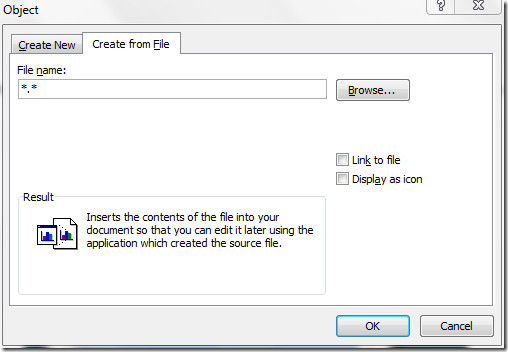
Wie im Screenshot gezeigt, wird eine Audiodatei in das Dokument eingefügt. Doppelklicken Sie auf das Audiodateisymbol, um die Datei abzuspielen
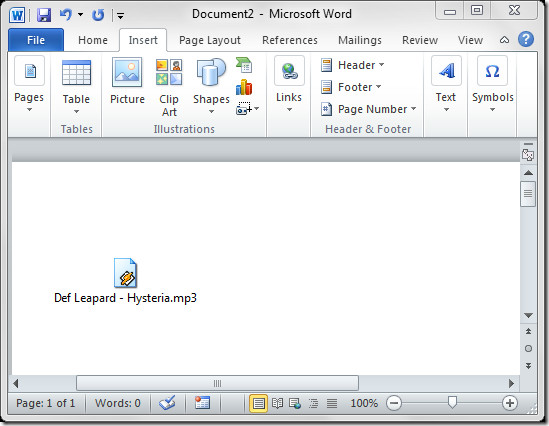
Es gibt eine andere Möglichkeit, Audiodateidokumente einzufügen. Gehen Sie dazu über Einfügen Registerkarte und klicken Sie auf ClipArt.
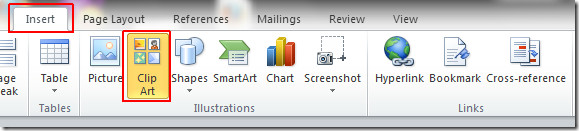
Der ClipArt-Organizer wird auf der rechten Seite geöffnet, von wo aus Sie Audiodateien durchsuchen können. Doppelklicken Sie auf die gewünschte Datei, um sie in das Word-Dokument einzufügen.
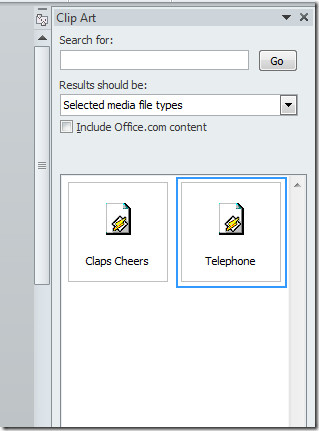













Bemerkungen